
Bài giảng Kỹ năng sử dụng excel nâng cao - Trung tâm Tin học Sao Việt
lượt xem 13
download
 Download
Vui lòng tải xuống để xem tài liệu đầy đủ
Download
Vui lòng tải xuống để xem tài liệu đầy đủ
Bài giảng "Kỹ năng sử dụng excel nâng cao" được thực hiện bởi Trung tâm Tin học Sao Việt nhằm giúp các bạn học viên thành thạo Excel để quản lý giấy tờ sổ sách thu chi, quản lý bán hàng kinh doanh, quản lý nhân sự, tiền lương, quản lý kho hàng, hàng hóa, quản lý tài chính, phân tích dòng tiền, thẩm định giá, lãi vay, các hoạt động của cơ quan doanh nghiệp tổ chức hay công việc cá nhân đều được dùng bằng excel. Cùng tham khảo bài giảng để nắm được nội dung chi tiết nhé.
Bình luận(0) Đăng nhập để gửi bình luận!
Nội dung Text: Bài giảng Kỹ năng sử dụng excel nâng cao - Trung tâm Tin học Sao Việt
- TRUNG TÂM TIN HỌC SAO VIỆT 0812 114 345 blogdaytinhoc.com Bạch Xuân Hiến 2 LỜI MỞ ĐẦU Không biết tạo báo cáo nhanh, chuẩn, đúng ý sếp Giải quyết công việc quá lâu với các công việc lặp đi lặp lại Số liệu lộn xộn nên không thể thống kê Bảng tính nặng nề vì quá nhiều công thức Số liệu không thể liên kết giữa các bộ phận, phòng ban…. Chưa hiểu rõ bản chất hàm nên không hiểu tại sao kết quả sai Không biết khi nào thì dùng hàm nào vào công việc đang gặp phải Thành thạo Excel để quản lý giấy tờ sổ sách thu chi, quản lý bán hàng kinh doanh, quản lý nhân sự, tiền lương, quản lý kho hàng, hàng hóa, quản lý tài chính, phân tích dòng tiền, thẩm định giá, lãi vay, các hoạt động của cơ quan doanh nghiệp tổ chức hay công việc cá nhân đều được dùng bằng excel Hãy đến với Tin Học Sao Việt, các vấn đề nan giải trên sẽ được giải quyết một cách bài bản, nhanh chóng và chuyên nghiệp, để bạn trở thành nhân viên xuất sắc, một chuyên gia trong lĩnh vực thống kê, báo cáo và phân tích.
- TRUNG TÂM TIN HỌC SAO VIỆT 0812.114.345 blogdaytinhoc.com Bạch Xuân Hiến 3 LỜI MỞ ĐẦU Trung tâm Tin Học Sao Việt tự hào là đơn vị hơn 10 năm kinh nghiệm trong lĩnh vực đào Thống kê, Báo cáo và phân tích số liệu. Chúng tôi đã đào tạo cho hàng trăm Doanh nghiệp, cho hàng ngàn học viên là người đi làm, đồng thời chúng tôi đã cung cấp dịch vụ viết phần mềm, file Excel theo yêu cầu với hàng trăm đơn hàng từ các loại hình Doanh nghiệp khác nhau… qua đó chúng tôi hiểu rất rõ tầm quan trọng và lợi ích mà bảng tính Excel mang lại. Trong quá trình biên soạn, không thể tránh được một số thiếu sót, vì vậy sự đóng góp ý kiến của Quý học viên cho Trung Tâm sẽ làm cho nội dung tái bản lần sau được hoàn thiện hơn. Chân thành cảm ơn Quý học viên
- CHƯƠNG TRÌNH ĐÀO TẠO KỸ NĂNG SỬ DỤNG EXCEL NÂNG CAO Bài 01 Bài 06 Kỹ Năng Trình Bày Bảng Tính Tổng Hợp Và Phân Tích Dữ Liệu TIN HỌC SAO VIỆT Chuyên nghiệp – Tận tâm – Học thành nghề Bài 02 Bài 07 Định Dạng dữ liệu nhiều Điều Kiện 6 Cơ Sở Đào tạo Biểu Đồ - Chart Hồ Chí Minh, Bình Dương, Đồng Nai Bài 03 Hotline/Zalo Bài 08 093.11.44.858 Ràng Buộc Và Chỉ Dẫn Nhập Liệu Bài Tập Tổng Hợp Youtube Tin Học Sao Việt Bài 09 Bài 04 Lọc Dữ Liệu Nhiều Điều Kiện Bài Thi Cuối Khóa Website blogdaytinhoc.com Bài 05 Bài 10 Hàm Nâng cao Phím Tắt Và Thủ Thuật Hay
- TRUNG TÂM TIN HỌC SAO VIỆT 0812.114.345 blogdaytinhoc.com Bạch Xuân Hiến BÀI 01. KỸ NĂNG TRÌNH BÀY BẢNG TÍNH TỰ ĐỘNG Tác dụng của việc sử dụng bảng tính tự động là gì? ✓ Thao tác nhanh việc kẻ một bảng tính ✓ Thay đổi nhanh chóng định dạng bảng tính có sẵn ✓ Tự động mở rộng định dạng bảng tính khi nhập thêm dòng, cột mới vào bảng tính ✓ Phạm vi vùng tự động mở rộng theo số liệu mới nhập vào dòng hoặc cột mới, việc này giúp chúng ta dùng trong công thức, hoặc sử dụng Pivot Table không bị cập nhật thiếu dữ liệu mới phát sinh khi nhập dữ liệu mới vào dòng hoặc cột cuối cùng của bảng tính ✓ Các vùng con tương ứng được tự động tạo ra tương ứng tên cột, vùng tương ứng. ✓ Dùng để tính tổng rất nhanh với một nhấp chuột ✓ Dùng chế độ lọc Insert Slicer rất chuyên nghiệp, đồng thời có thể lọc với nhiều điều kiện khác nhau như chế độ lọc nâng cao 5
- TRUNG TÂM TIN HỌC SAO VIỆT 0812.114.345 blogdaytinhoc.com Bạch Xuân Hiến Một số lưu ý khi trình bày bảng tính dạng tự động: ✓ Không tự định dạng bảng tính theo các công cụ nằm ngoài bảng tự động ✓ Không được trộn ô với bảng tính chứa dữ liệu nguồn ✓ Dữ liệu nguồn tốt nhất trình bày theo cột và trình bày kiểu nhật ký (tức một cột là một chỉ tiêu, và dữ liệu được ghi liên tục theo phát sinh) 6
- TRUNG TÂM TIN HỌC SAO VIỆT 0812.114.345 blogdaytinhoc.com Bạch Xuân Hiến 1. Sử dụng mẫu bảng tính có sẵn: Chỉ cần chọn vào một ô trong bảng tính hiện tại→ FAT→ Chọn một bảng có sẵn→ một hộp thoại hiện ra, hãy kiểm tra vùng chọn và tiêu đề 7
- TRUNG TÂM TIN HỌC SAO VIỆT 0812.114.345 blogdaytinhoc.com Bạch Xuân Hiến 2. Tạo mẫu bảng tính tùy chỉnh: Thẻ Home→ FAT→ New Table Style…→ ❖ Whole Table: Định dạng cho toàn bộ bảng tính. Chủ yếu định dạng phần Border, màu Border nên sử dụng màu đen nhạt ❖ First Row Stripe: Tạo ra các dòng màu xen kẽ nhau, bắt đầu từ ô đầu tiên, mục này chủ yếu chọn mục Fill ❖ Header Row: Định dạng tiêu đề cho bảng tính, mục này chủ yếu định dạng Font đậm, Fill màu sáng nhạt → Khi tạo xong, phải vào lại Menu của Format as table chọn bảng mới tạo ra để áp dụng 3. Chỉnh sửa mẫu bảng tính đã tạo: Thẻ Home → FAT → Chuột phải vào mẫu bảng tính vừa tạo→ Modify… 8
- TRUNG TÂM TIN HỌC SAO VIỆT 0812.114.345 blogdaytinhoc.com Bạch Xuân Hiến 9
- TRUNG TÂM TIN HỌC SAO VIỆT 0812.114.345 blogdaytinhoc.com Bạch Xuân Hiến ❖ Các thẻ chức năng làm việc chính Định dạng Font chữ Định dạng màu nền Định dạng khung viền bảng tính 10
- TRUNG TÂM TIN HỌC SAO VIỆT 0812.114.345 blogdaytinhoc.com Bạch Xuân Hiến ❖ Một số thao tác cơ bản trên Table: chọn một ô trong vùng→ thẻ Design→ ❑ Đặt tên Table vừa tạo: Nhóm Properties→ Table Name ❑ Chỉnh kích thước của Table: Nhóm Properties→ Resize Table ❑ Tạo bộ lọc chuyên nghiệp: Nhóm Tools→ Insert Slicer ❑ Loại bỏ giá trị trùng lặp: Nhóm Tools→ Remove Duplicate ❑ Loại bỏ nút lọc mặc định: Nhóm Table Style Options→ Filter Button ❑ Tạo dòng tổng cộng: Nhóm Table Style Options→ tích chọn Total row ❑ Chuyển sang dạng Range: Nhóm Tools→ Convert to Range 11
- TRUNG TÂM TIN HỌC SAO VIỆT 0812.114.345 blogdaytinhoc.com Bạch Xuân Hiến ❖ Những tính năng đặc biệt trên Excel: TC = Tham chiếu ❑ TC tới 1 cột: Tên Table[Tên cột m] ❑ TC tới 1 vùng nhiều cột: Tên Table[[Tên cột m]:[Tên Cột n]] ❑ TC tới địa chỉ của dòng đang chọn: Table[@Tên cột m] ❑ TC tới cột cố định: Tên Table[[Tên cột m]:[Tên Cột m]] hoặc Copy công thức dạng Ctrl + C và dán chứ không Copy dạng kéo chuột ❑ TC tới địa chỉ của dòng đang chọn, cố định theo cột: Table[@[Tên cột m]:[Tên cột m]] hoặc Copy dạng Ctrl + C công thức và dán chứ không Copy dạng kéo chuột. ❑ TC tới tiêu đề: Tên Table[[#Header];[Cột m]] hoặc Tên Table[[#Header];[Cột m]:[Cột n]] 12
- TRUNG TÂM TIN HỌC SAO VIỆT 0812.114.345 blogdaytinhoc.com Bạch Xuân Hiến BÀI 02. CONDITIONAL FORMATING - ĐỊNH DẠNG CÓ ĐIỀU KIỆN Dùng để kiểm tra kiểm soát nhanh số liệu, ví dụ như: Đến ngày công nợ, hàng tồn vượt hoặc dưới mức cho phép, số liệu trùng lắp… 1. Sử dụng các tính năng có sẵn trong công cụ ❖ B1: Chọn vùng cần định dạng → Thẻ Home → Trong nhóm Style chọn CF ❖ B2: Chọn một trong các tính năng sau: ❑ HighLight Cells Rulers: tô sáng màu cho ô điều kiện ▪ Greater Than: Định dạng các ô lớn hơn 1 giá trị quy ước ▪ Less Than: Định dạng các ô nhỏ hơn giá trị quy ước ▪ Between: Định dạng các ô nằm trong một khoảng quy ước ▪ Equal To: Định dạng các ô đúng như giá trị quy ước (có thể số hoặc ký tự) ▪ Text That Contains: Định dạng các ô có chứa trong giá trị quy ước ▪ Duplicate Values: Định dạng các ô có giá trị trùng nhau trong vùng chọn 13 ❑ Data Bars: Tạo biểu đồ trực quan trong ô theo giá trị hiển thị
- TRUNG TÂM TIN HỌC SAO VIỆT 0812.114.345 blogdaytinhoc.com Bạch Xuân Hiến 2. Lập quy tắc để tùy chỉnh định dạng Sử dụng với những bài toán có nhiều điều kiện hoặc định dạng cho 1 vùng nhiều cột ❖ B1. Chọn vùng cần định dạng ❖ B2. Thẻ Home → CF → Manage Rules → New Rule → Chọn “Use a… format” ❑ Lập công thức định dạng tại mục: “Format values where this formula is true” ❑ Tạo định dạng tại nút Format với các tùy chọn: ▪ Number: Định dạng số ▪ Font: Định dạng Font chữ ▪ Fill: Định dạng màu nền ▪ Border: Định dạng khung viền Lưu ý: Khi lập công thức với CF, thì nên lập công thức kiểm tra ngoài bảng tính rồi dán vào, và phải rất chú ý về địa chỉ tương đối và tuyệt đối 14
- TRUNG TÂM TIN HỌC SAO VIỆT 0812.114.345 blogdaytinhoc.com Bạch Xuân Hiến 3. Chỉnh sửa quy tắc đã thiết lập Chọn vùng có định dạng → CF → Manage Rules → Chọn Quy tắc → Edit Rules 4. Xóa quy tắc đã lập Chọn vùng có định dạng → CF → Manage Rules → Chọn Quy tắc → Delete Rules 5. Sắp xếp quy tắc đã lập Nguyên tắc định dạng của CF là cái nào nằm dưới thì chọn làm định dạng trước, muốn thay đổi thứ tự định dạng đã lập 5. Nhân bản quy tắc đã lập 15
- TRUNG TÂM TIN HỌC SAO VIỆT 0812.114.345 blogdaytinhoc.com Bạch Xuân Hiến 16
- TRUNG TÂM TIN HỌC SAO VIỆT 0812.114.345 blogdaytinhoc.com Bạch Xuân Hiến Lập công thức tại đây 17
- TRUNG TÂM TIN HỌC SAO VIỆT 0812.114.345 blogdaytinhoc.com Bạch Xuân Hiến BÀI 03. DATA VALIDATION RÀNG BUỘC VÀ CHỈ DẪN NHẬP LIỆU I. RÀNG BUỘC NHẬP LIỆU TRONG EXCEL Tạo ra các hướng dẫn, cảnh báo, hoặc tạo danh sách xổ xuống để chọn khi nhập liệu, giúp hạn chế nhập sai chính tả, định dạng không đồng nhất, dẫn đến việc tổng hợp dữ liệu sẽ bị sai. 18
- TRUNG TÂM TIN HỌC SAO VIỆT 0812.114.345 blogdaytinhoc.com Bạch Xuân Hiến 1. Dùng List tạo danh sách xổ xuống để chọn ❖ B1. Chọn vùng cần tạo List ❖ B2. Thẻ Data→ nhóm Data Tools→ Data Validation→ ❑ Setting: Tạo danh sách trong mục Allow chọn List→ trong mục Soure, gõ các từ muốn thêm vào List hoặc quét chọn cột chứa danh sách. ❑ Input Message: Tạo hộp thoại thông báo hướng dẫn ▪ Title: Tiêu đề tin nhắn ▪ Input message: nội dung hướng dẫn ❑ Error alert: Tạo hộp thoại cảnh báo lỗi Tích chọn vào “ Show error…..data is entered” nếu chưa được tích chọn ▪ Title: Tiêu đề của cửa sổ thông báo lỗi ▪ Error massage: nội dung hướng dẫn 19
- TRUNG TÂM TIN HỌC SAO VIỆT 0812.114.345 blogdaytinhoc.com Bạch Xuân Hiến 2. Dùng một số tính năng ràng buộc khác: ❖ Whole Number: Quy ước chỉ được nhập dạng số nguyên, và nhập theo một điều kiện đã chỉ định trong mục Data ❖ Decimal: Quy ước chỉ được nhập dạng số (bao gồm số nguyên và thập phân) và nhập theo một điều kiện đã chỉ định trong mục Data ❖ Date: Quy ước chỉ được nhập dạng ngày tháng, và nhập theo một điều kiện đã chỉ định trong mục Data ❖ Time: Quy ước chỉ được nhập dạng giờ, và nhập theo một điều kiện đã chỉ định trong mục Data ❖ Text length: Quy ước độ dài ký tự trong một ô, vì dụ ô đó chỉ được nhập một số có 6 chữ số. ❖ Custom: Tạo công thức tùy chỉnh 20
- TRUNG TÂM TIN HỌC SAO VIỆT 0812.114.345 blogdaytinhoc.com Bạch Xuân Hiến 3. Dùng một số điều kiện ràng buộc có sẵn: Sau khi chọn 1 chức năng trong mục Allow, tại mục Data chúng ta có thể chọn một số điều kiện như hình: ❖ Between: nhập liệu trong khoảng ❖ Not between: nhập liệu ngoài khoảng ❖ Equal to: nhập liệu chính xác với điều kiện đưa ra ❖ Not equal to: nhập liệu khác điều kiện đưa ra ❖ Greater than: nhập liệu lớn hơn điều kiện đưa ra ❖ Greater than or equal to: nhập liệu lớn hơn hoặc bằng điều kiện đưa ra ❖ Less than: nhập liệu nhỏ hơn điều kiện đưa ra ❖ Less than or equal to: nhập liệu nhỏ hơn hoặc bằng điều kiện đưa ra 21

CÓ THỂ BẠN MUỐN DOWNLOAD
-

Bài giảng Hướng dẫn sử dụng PowerPoint
 74 p |
74 p |  405
|
405
|  65
65
-

Bài giảng Kỹ năng sử dụng CNTT cơ bản: Mô đun 01 - ThS. Nguyễn Quốc Sử
 33 p |
33 p |  230
|
230
|  22
22
-

Bài giảng Kỹ năng tổ chức event
 30 p |
30 p |  110
|
110
|  18
18
-
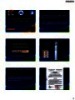
Bài giảng Soạn thảo văn bản của Đoàn Hội - Lê Việt Phương
 14 p |
14 p |  143
|
143
|  17
17
-

Bài giảng Kỹ năng sử dụng CNTT cơ bản: Mô đun 02 - ThS. Nguyễn Quốc Sử
 78 p |
78 p |  104
|
104
|  17
17
-

Bài giảng Kỹ năng sử dụng CNTT cơ bản: Mô đun 05 - ThS. Nguyễn Quốc Sử
 40 p |
40 p |  86
|
86
|  15
15
-

Bài giảng Ứng dụng công nghệ thông tin - Mô đun 04: Kỹ năng sử dụng bảng tính cơ bản
 36 p |
36 p |  85
|
85
|  14
14
-

Bài giảng Kỹ năng sử dụng CNTT cơ bản: Mô đun 06 - ThS. Nguyễn Quốc Sử
 35 p |
35 p |  89
|
89
|  14
14
-

Bài giảng Kỹ năng sử dụng CNTT cơ bản: Mô đun 04 - ThS. Nguyễn Quốc Sử
 36 p |
36 p |  92
|
92
|  14
14
-

Bài giảng Kỹ năng sử dụng CNTT cơ bản: Mô đun 03 - ThS. Nguyễn Quốc Sử
 73 p |
73 p |  108
|
108
|  12
12
-

Tài liệu giảng dạy Kỹ thuật sử dụng bàn phím (Nghề: Tin học văn phòng - Trình độ: Trung cấp) - Trường CĐ Xây dựng Nam Định
 49 p |
49 p |  32
|
32
|  12
12
-

Bài giảng Tin học đại cương - Chương 4: Kỹ năng sử dụng bảng tính cơ bản
 36 p |
36 p |  87
|
87
|  9
9
-

Bài giảng Kỹ năng sử dụng máy tính cơ bản - Trung tâm Tin học Sao Việt
 15 p |
15 p |  49
|
49
|  7
7
-

Bài giảng Kỹ năng soạn thảo văn bản trong Tố tụng dân sự: Chương 1 - Trường ĐH Tôn Đức Thắng
 151 p |
151 p |  16
|
16
|  5
5
-

Bài giảng Kỹ năng soạn thảo văn bản trong Tố tụng dân sự: Chương 2 - Trường ĐH Tôn Đức Thắng
 22 p |
22 p |  11
|
11
|  3
3
-

Bài giảng Kỹ năng soạn thảo văn bản trong Tố tụng dân sự: Chương 3 - Trường ĐH Tôn Đức Thắng
 44 p |
44 p |  16
|
16
|  3
3
-

Bài giảng Kỹ năng soạn thảo văn bản trong Tố tụng dân sự: Chương 4 - Trường ĐH Tôn Đức Thắng
 21 p |
21 p |  13
|
13
|  3
3
Chịu trách nhiệm nội dung:
Nguyễn Công Hà - Giám đốc Công ty TNHH TÀI LIỆU TRỰC TUYẾN VI NA
LIÊN HỆ
Địa chỉ: P402, 54A Nơ Trang Long, Phường 14, Q.Bình Thạnh, TP.HCM
Hotline: 093 303 0098
Email: support@tailieu.vn








